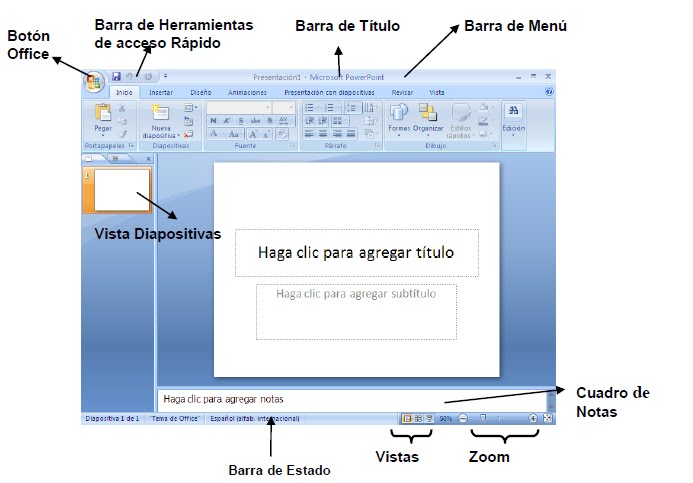PRACTICA NO.8
La librería LEALO se dedica a la compra y venta de libros, revistas, enciclopedias, entre otros, y desea llevar un control de inventario ya que se establecieron los siguientes puntos.
-Ganancia = 3% de su costo.
-Impuesto de ventas = 8% de su costo.
-Precio de Venta= Costo + Ganancia + Impuesto de Ventas.
-Total en Inventario= Cantidad * Precio de Venta.
Obtener el Máximo, Mínimo y Promedio para los siguientes rubros:
a. Ganancia.
b. Precio de Venta.
c. Total en Inventario.
3. Realice filtro donde se extraiga las diferentes categorías, para cada filtro se debe de realizar por hojas separadas.
4. Realice filtros personalizados donde sean mayor igual que 2000 y menor igual a 3000.
5. Extraiga por medio de filtro los cinco superiores
6. Extraiga por medio de filtro los ocho inferiores.
7. Extraiga por medio de filtro cantidades entre 200 y 300
8. Muestre al finalizar su trabajo a la profesora
9. Inserte sus iniciales y la fecha